



检测到是安卓设备,电脑版软件不适合移动端
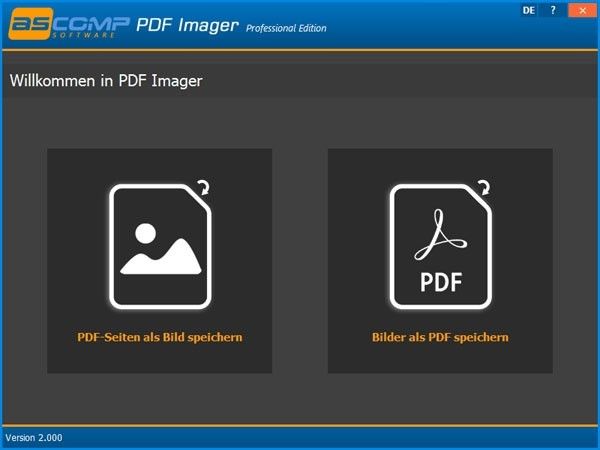
ASCOMP PDF Imager Professional Edition(PDF转图像工具)是一款功能强大PDF转图象专用工具,可帮助大家将PDF转为BMP、JPEG、PNG等格式,开启访问得话也很方便。用户可选择文本文档宣传单页转换或者把全部页面开展大批量转换,应用也很简单,加上必须转换文件,随后就可以一键进行解决。
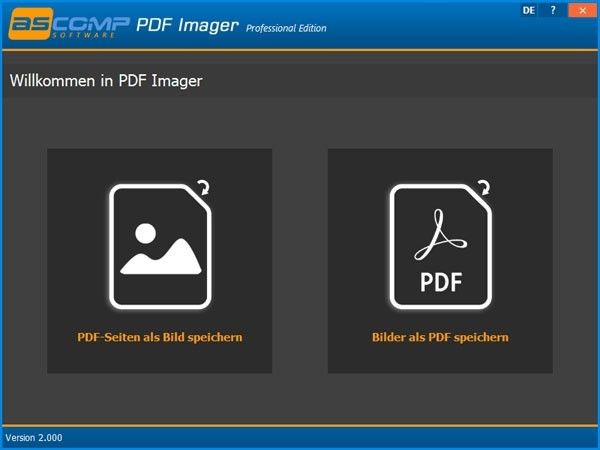
【软件表明】
第一步:选择PDF文档 在对话框左下方,点一下载入PDF文档,选择一个pdf文件。
或是,您也可以点击“1”边上的英文字母。表明。
您现在能通过 Windows 已知“打开文档”提示框选择所需要的 PDF 文本文档。
流程二:页面选择 应用“2.”字眼下边标注的列表字段,能够选择是仅将现阶段展示在左边的选定PDF文档的页面转换为图像文件,或是所有转换为图像文件。应转换 PDF 文档中涉及到的页面。初始 PDF 文档在这儿没有变化。
输出文件信息文件夹名称与初始文件夹名称相匹配,脚跟下横线(“_”)和转换页面的页数。流程“3”中的文档格式。将作为文件后缀名。
留意:针对多张 PDF 文本文档,大家可以通过点击 PDF 页面浏览边上的左/向右箭头来变更现阶段选择的页面。
流程 3:选择文档格式 您可以选择列表框为图像文件选择所需要的输出格式。 PDF Imager 提供多种输出格式,包括各种普遍格式,如 BMP、PNG 和 JPG。
第 4 步:选择输出文件夹名称 应用英文字母“4”中的键入字段名。特定图像文件的输出文件夹名称。键入字段名右边的“...”按键容许根据 Windows 中已知“选择文件夹名称”提示框开展选择。
点击“转换 PDF”按键逐渐转换全过程。 假如转换取得成功,产生的图像文件便以初始文件夹名称、页数和选定图象格式储存在输出文件夹名称中。
留意:你可以在转换全过程后点击 PDF 页面浏览左边的箭头符号按键再度逐渐该全过程。 用这种方式,能够快速快速地持续转换好多个所需要的页面。

软件信息
程序写入外部存储
读取设备外部存储空间的文件
获取额外的位置信息提供程序命令
访问SD卡文件系统
访问SD卡文件系统
查看WLAN连接
完全的网络访问权限
连接WLAN网络和断开连接
修改系统设置
查看网络连接
我们严格遵守法律法规,遵循以下隐私保护原则,为您提供更加安全、可靠的服务:
1、安全可靠:
2、自主选择:
3、保护通信秘密:
4、合理必要:
5、清晰透明:
6、将隐私保护融入产品设计:
本《隐私政策》主要向您说明:
希望您仔细阅读《隐私政策》
 最新软件
最新软件
 相关合集
更多
相关合集
更多
 相关教程
相关教程
 热搜标签
热搜标签
 网友评论
网友评论
 添加表情
添加表情 
举报反馈

 色情
色情

 版权
版权

 反动
反动

 暴力
暴力

 软件失效
软件失效

 其他原因
其他原因
